DataNumen Outlook Password Recovery V1.1.0.0 英文安装版
DataNumen Outlook Password Recovery是一款操作简单的outlook密码恢复工具,如果你的outlook文件不小心丢失了,可以尝试通过这款工具来进行修复,如果你忘记了密码的加密PST文件,那么这个工具,你可以很容易地恢复密码,并访问PST文件中的内容。
Wps是一款免费使用的办公软件,跟office类似,很多第一次使用wps表格软件的小伙伴并不清楚具体的使用方法,比如怎么设置行高和列宽,其实只要在wps里边找到行高和列宽进行修改就可以了,来看下具体的教程吧。
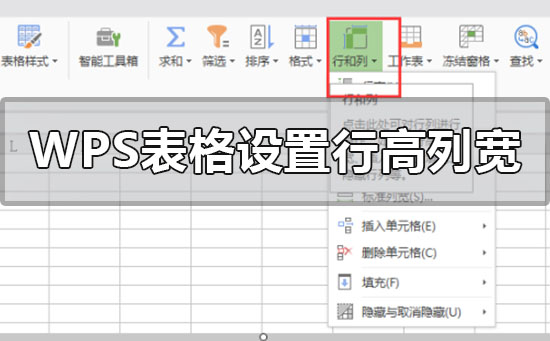
Wps表格设置行高和列宽
1、点击打开你需要设置行高WPS工作表。
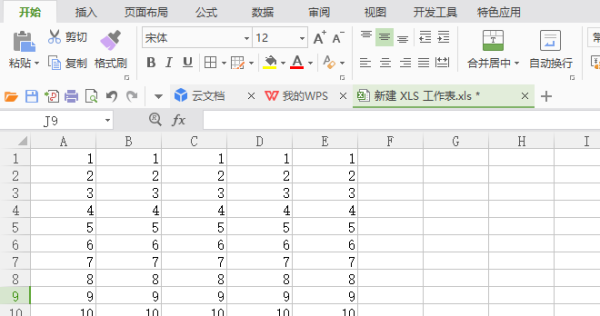
2、选择好你需要设置行高的内容,可以通过使用鼠标选中你想要设置行高的内容,或者一直按着shift键,用鼠标左键点击直到选择完为止。
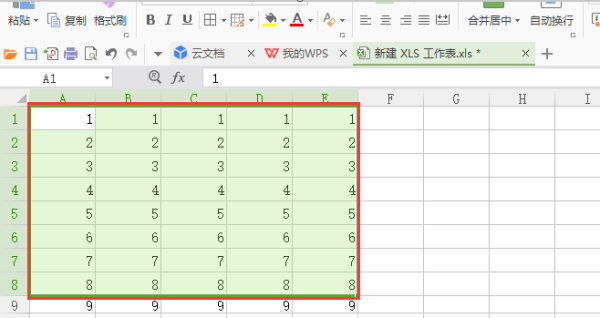
3、在开始菜单栏,找到右上角的行和列选项框。
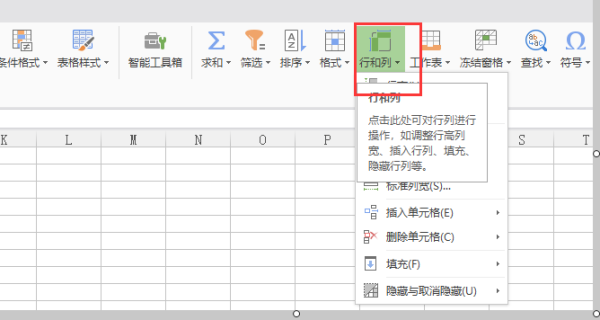
4、点击下拉,在下拉菜单中找到行高设置项。
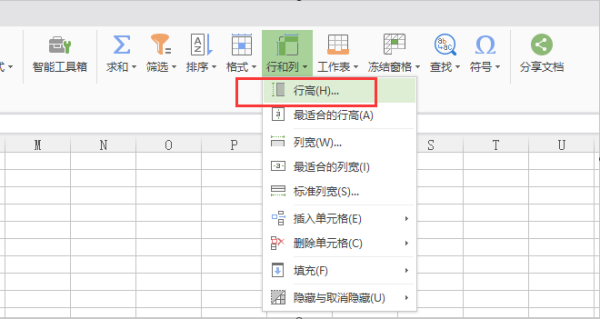
5、点击行高选项,设置成你想要的行高,数字越大行高越高。
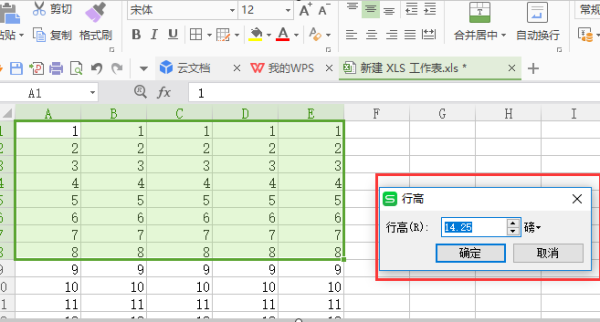
6、设置完成后,点击确定按钮,显示内容就是调整后的行高数值。
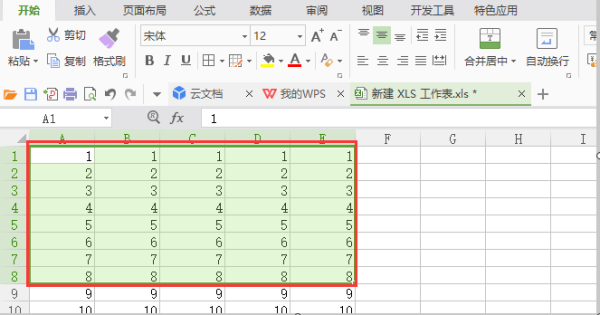
热门教程 周 月
boss直聘怎么删除对话?boss直聘删除对话的方法
6次 2Win10系统开始菜单点击没有反应?Win10开始菜单点击无效的解决方法
6次 3Win10电脑小工具打不开怎么解决?
6次 4联想笔记本安装原版Win10系统无法识别固态硬盘怎么办?
5次 5Win10专业版一直不断无限重启怎么办?
4次 6Win10电脑磁盘占用率太高怎么解决?
4次 7Win10弹出找不到文件怎么办?Win10弹出找不到文件解决方法
4次 8Win7旗舰版笔记本怎么进入Bios?
4次 9Win7旗舰版电脑开机出现“checking media”怎么解决?
4次 10Win10提醒事项如何打开?Win10提醒事项打开的方法
4次Windows7文件名太长无法打开怎么办?
13次 2Win10加入Windows预览体验计划失败错误码0x800BFA07怎么办?
13次 3U盘3.0与U盘2.0的区别在哪里
12次 4Win XP开机不显示桌面图标怎么办?
11次 5Win11 PE安装教程 PE怎么安装Windows11详细教程
11次 6如何给PDF去除水印?编辑PDF文档有水印去除的方法
11次 7怎么避开Steam启动游戏?免Steam启动游戏教程
11次 8Win11系统管理员权限怎么获取?
10次 9Win10专业版一直不断无限重启怎么办?
10次 10怎么创建一个局域网?创建局域网的方法
9次最新软件